- Главная
- Информатика
- Работа с базой данных и Zoiper

Содержание
- 2. 2. Заполнение заявки ЧМКП Поздоровайтесь, узнайте как зовут клиента, информацию о проблеме с техникой, уточните город,
- 3. 3. Окно отмен в базе ЧМКП Если не получилось договорится с клиентом о выезде или клиент
- 4. 4. Работа с текущими заявками в базе ЧМКП В случае если заявка уже есть кнопка текущие
- 6. Скачать презентацию
Слайд 22. Заполнение заявки ЧМКП
Поздоровайтесь, узнайте как зовут клиента, информацию о проблеме с
2. Заполнение заявки ЧМКП
Поздоровайтесь, узнайте как зовут клиента, информацию о проблеме с
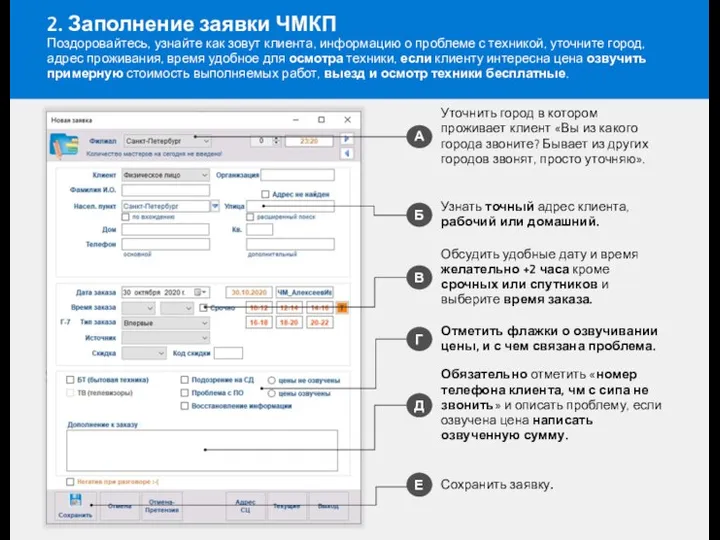
Уточнить город в котором проживает клиент «Вы из какого города звоните? Бывает из других городов звонят, просто уточняю».
Обсудить удобные дату и время желательно +2 часа кроме срочных или спутников и выберите время заказа.
Узнать точный адрес клиента, рабочий или домашний.
Отметить флажки о озвучивании цены, и с чем связана проблема.
Обязательно отметить «номер телефона клиента, чм с сипа не звонить» и описать проблему, если озвучена цена написать озвученную сумму.
Сохранить заявку.
Слайд 33. Окно отмен в базе ЧМКП
Если не получилось договорится с клиентом о
3. Окно отмен в базе ЧМКП
Если не получилось договорится с клиентом о
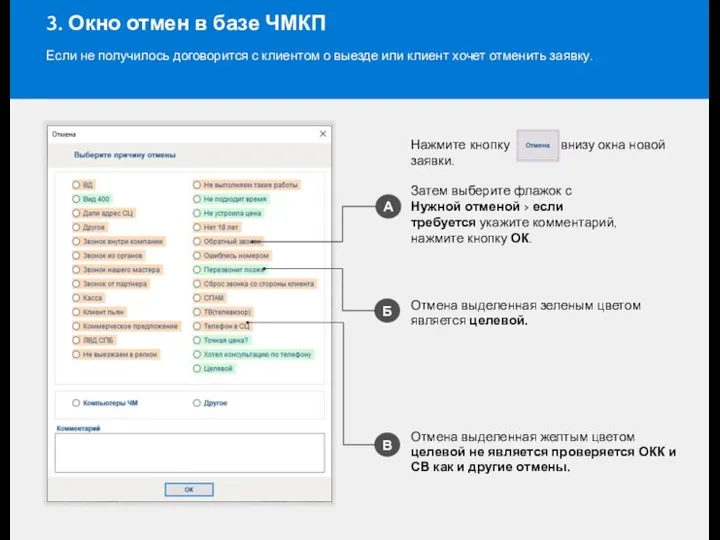
Отмена выделенная зеленым цветом является целевой.
Затем выберите флажок с Нужной отменой > если требуется укажите комментарий, нажмите кнопку ОК.
Отмена выделенная желтым цветом целевой не является проверяется ОКК и СВ как и другие отмены.
Слайд 44. Работа с текущими заявками в базе ЧМКП
В случае если заявка уже
4. Работа с текущими заявками в базе ЧМКП
В случае если заявка уже
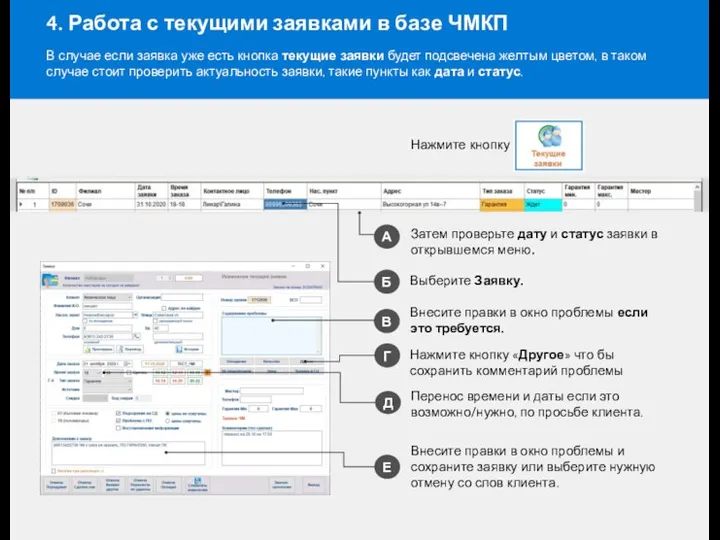
Нажмите кнопку «Другое» что бы сохранить комментарий проблемы
Затем проверьте дату и статус заявки в открывшемся меню.
Перенос времени и даты если это возможно/нужно, по просьбе клиента.
Внесите правки в окно проблемы и сохраните заявку или выберите нужную отмену со слов клиента.
Выберите Заявку.
Внесите правки в окно проблемы если это требуется.
 Информационное обеспечение системы управления персоналом
Информационное обеспечение системы управления персоналом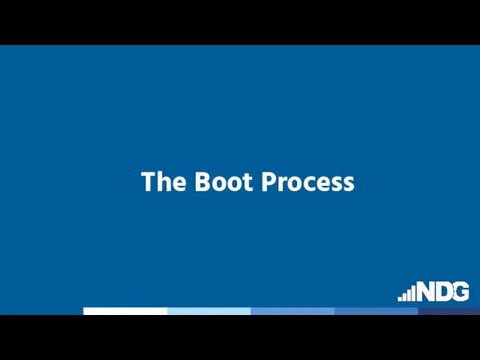 The Boot Process. Lection #3
The Boot Process. Lection #3 Разработка информационной системы в СУБД Access
Разработка информационной системы в СУБД Access Системы телемедицины. Программное обеспечение для телемедицины. Лекция 4
Системы телемедицины. Программное обеспечение для телемедицины. Лекция 4 Проект по информатике
Проект по информатике Программное обеспечение компьютера
Программное обеспечение компьютера Реализация бота для взаимосдействия с сайтом
Реализация бота для взаимосдействия с сайтом Целые числа. Ограничение, связанное с разрядностью архитектуры
Целые числа. Ограничение, связанное с разрядностью архитектуры Изучение графического движка Unity на основе игры
Изучение графического движка Unity на основе игры Информатика
Информатика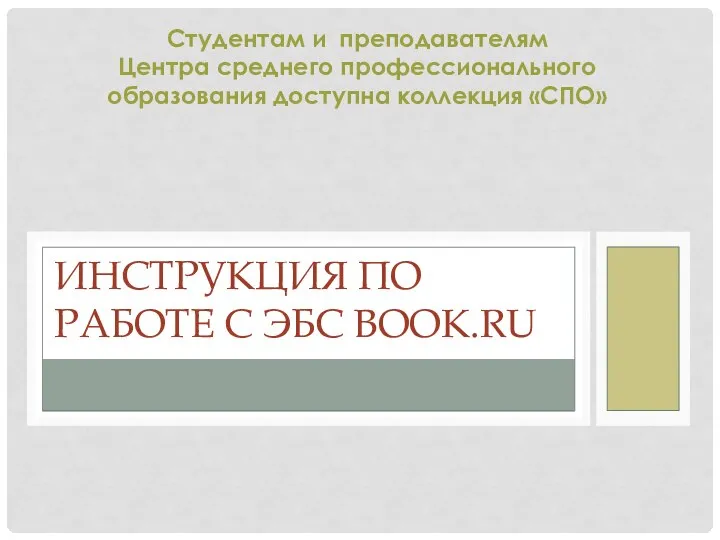 Инструкция по работе с ЭБС BOOK.RU
Инструкция по работе с ЭБС BOOK.RU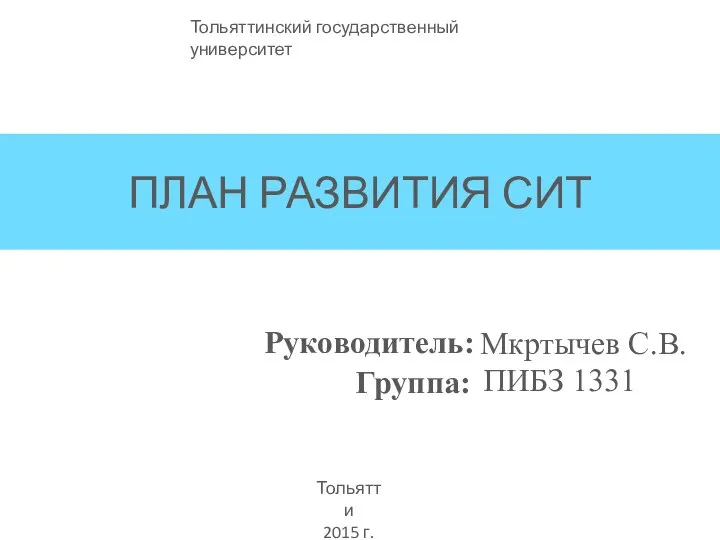 План развития СИТ
План развития СИТ Инструменты графического редактора Paint
Инструменты графического редактора Paint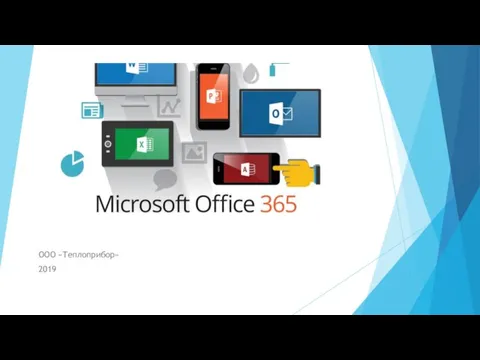 Работа с документами
Работа с документами Программное обеспечение. Введение
Программное обеспечение. Введение Создание сервера генерации цифровых сертификатов Х.509 с использованием библиотеки SSL
Создание сервера генерации цифровых сертификатов Х.509 с использованием библиотеки SSL Оформление проекта
Оформление проекта Организация, принципы построения и функционирования компьютерных сетей
Организация, принципы построения и функционирования компьютерных сетей Веселые матрешки. Правила
Веселые матрешки. Правила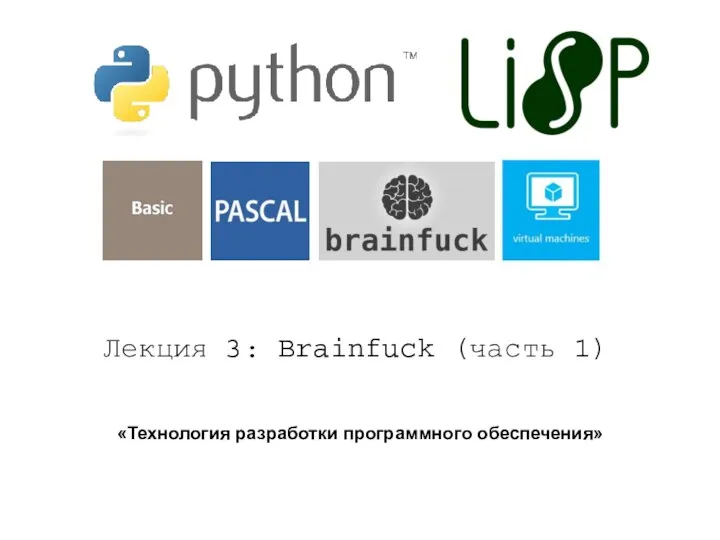 Язык Brainfuck. Технология разработки программного обеспечения
Язык Brainfuck. Технология разработки программного обеспечения Организация вычислений в Excel. Тест
Организация вычислений в Excel. Тест Камелот: знамёна и знамения
Камелот: знамёна и знамения Детали. Варианты соединения балок
Детали. Варианты соединения балок Автоматизация выдачи направлений на пересдачу сессии. Создание, заполнение, связывание таблиц
Автоматизация выдачи направлений на пересдачу сессии. Создание, заполнение, связывание таблиц Электронно-цифровая подпись
Электронно-цифровая подпись Зависимость от социальных сетей
Зависимость от социальных сетей Правила безопасного поведения в Интернете
Правила безопасного поведения в Интернете Оптимізація освітньої платформи
Оптимізація освітньої платформи